
มีบางครั้งที่การ์ด SD เริ่มทำหน้าที่แปลก ๆ เมื่อคุณสำรองข้อมูลของคุณวิธีการรีเซ็ตการ์ด SD เพียงครั้งเดียวคือการฟอร์แมต นี่คือวิธีการฟอร์แมตการ์ด SD บน Mac อย่างรวดเร็ว
หากคุณเป็นผู้ใช้ Mac เป็นเวลานานคุณอาจคุ้นเคยกับ ยูทิลิตี้ดิสก์ . มันเป็นแอพที่ให้คุณจัดการและจัดรูปแบบที่เก็บข้อมูลภายในและภายนอก ในขณะที่ใช้งานได้ดีสำหรับ SSD และฮาร์ดไดรฟ์มันเป็นเรื่องแปลก ๆ เมื่อพูดถึงการฟอร์แมตการ์ด SD
ที่เกี่ยวข้อง: วิธีใช้ยูทิลิตีดิสก์ของ Mac ของคุณไปยังพาร์ติชันเช็ดซ่อมแซมคืนค่าและคัดลอกไดรฟ์
โชคดีที่มีวิธีการฟอร์แมตที่รวดเร็วและง่ายขึ้น การ์ด SD . แอป Formatter SD Card ของ SD ของ SD ช่วยให้คุณฟอร์แมตการ์ด SD ในการคลิกเพียงสองครั้ง แอปพลิเคชันรองรับการ์ด SD / SDHC / SDXC
ในการเริ่มต้นเยี่ยมชมสมาคม SD หน้าดาวน์โหลด SD Card Formatter . จากที่นี่คลิกปุ่ม "สำหรับ Mac"
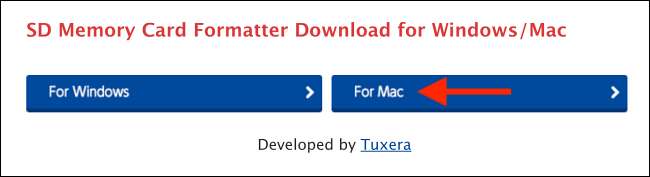
เลื่อนลงแล้วคลิก "ยอมรับ" เพื่อยอมรับข้อกำหนดและเงื่อนไข ตอนนี้แอปจะถูกดาวน์โหลดไปยังโฟลเดอร์ดาวน์โหลด

ไปที่โฟลเดอร์การดาวน์โหลดและดับเบิลคลิกที่ไฟล์ ZIP "SDCardFormatterV5_MAC"
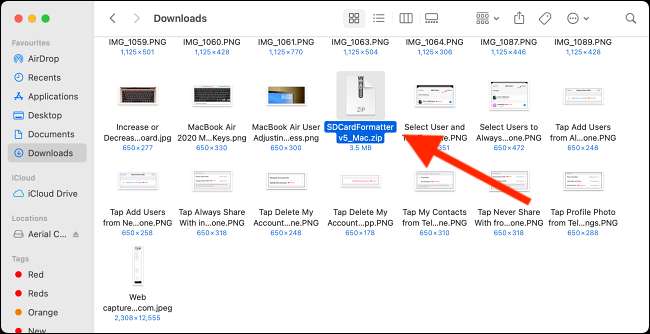
สิ่งนี้จะขยายไปยังโฟลเดอร์ที่มีชื่อเดียวกัน คลิกสองครั้งที่โฟลเดอร์เพื่อเปิด
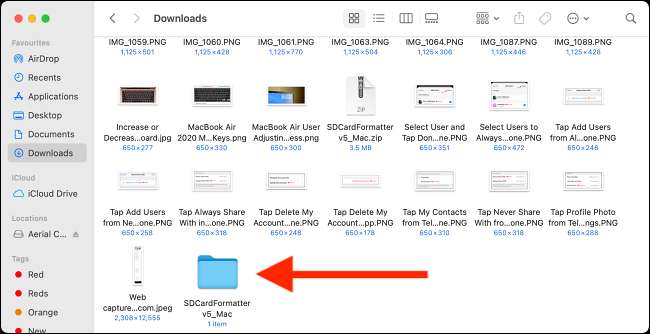
ตอนนี้ดับเบิลคลิกที่แพ็คเกจตัวติดตั้ง
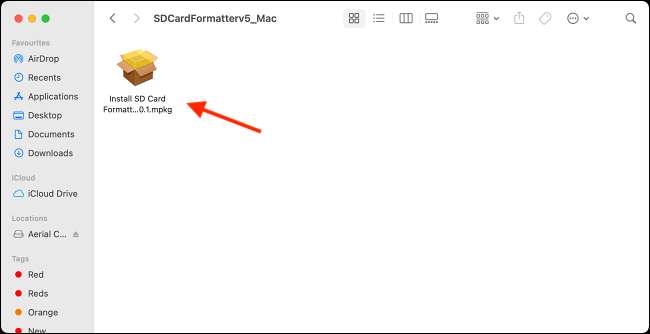
ที่นี่ให้ทำตามขั้นตอนในการติดตั้งแอป SD Card Formatter
เมื่อติดตั้งแอปแล้วให้เปิดด้วยโฟลเดอร์แอปพลิเคชันหรือโดยใช้ ค้นหาสปอตไลท์ .
ที่เกี่ยวข้อง: วิธีใช้สปอตไลท์ของ MacOS เหมือนแชมป์
ตอนนี้คุณสามารถเชื่อมต่อการ์ด SD ไปยัง Mac ของคุณ (โดยใช้เครื่องอ่านการ์ดภายนอกหรือสล็อต SD หาก Mac ของคุณรองรับพอร์ต) และไปที่ตัวค้นหาเพื่อให้แน่ใจว่าคุณได้เชื่อมต่อการ์ด SD ที่ถูกต้องแล้ว
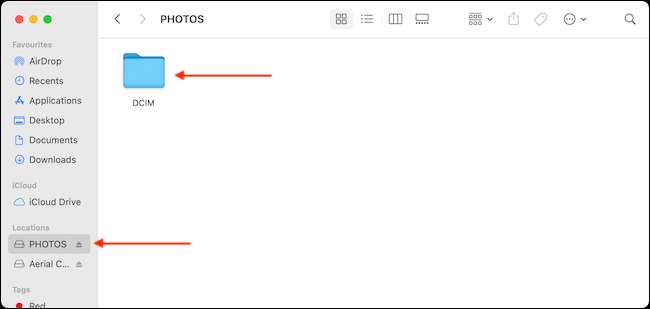
ย้อนกลับไปในแอป Formatter SD การ์ด SD จะปรากฏในส่วน "บัตรที่เลือก" คุณจะเห็นรายละเอียดของการ์ด SD เช่นประเภทการ์ด SD และความจุ
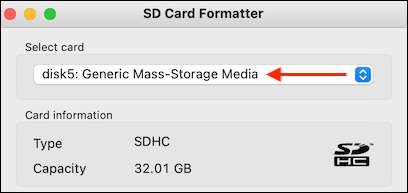
ตอนนี้หากคุณต้องการฟอร์แมตการ์ด SD ของคุณอย่างรวดเร็วให้เลือกตัวเลือก "รูปแบบด่วน" จากส่วน "ตัวเลือกการขึ้นรูป" หากคุณต้องการเขียนทับอย่างเต็มที่ให้เลือกตัวเลือก "รูปแบบการเขียนทับ" ตัวเลือกนี้จะใช้เวลานานขึ้น (นาทีแทนที่วินาที)
จากนั้นจากส่วน "ฉลากระดับเสียง" คุณสามารถเลือกเปลี่ยนชื่อการ์ด SD หากคุณต้องการ
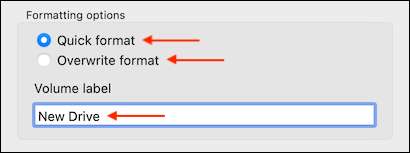
เมื่อเสร็จแล้วให้คลิกปุ่ม "รูปแบบ"

จากข้อความป๊อปอัปคลิกตัวเลือก "ดำเนินการต่อ"
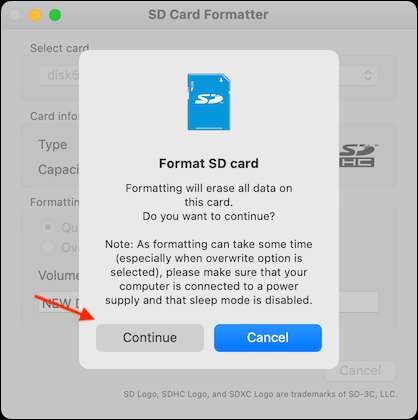
ป้อนรหัสผ่านสำหรับบัญชีผู้ใช้ของคุณแล้วคลิกปุ่ม "ตกลง" เพื่ออนุญาตให้แอปพลิเคชันฟอร์แมตการ์ด SD
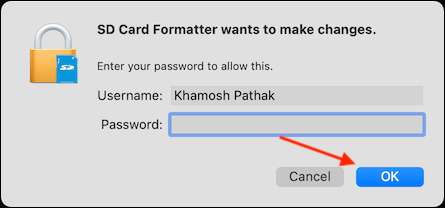
ตอนนี้แอปจะต้องได้รับอนุญาตให้เข้าถึงโวลุ่มแบบถอดได้ (การ์ด SD) ที่นี่คลิกปุ่ม "ตกลง"
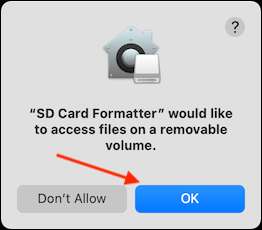
สิ่งที่คุณต้องทำตอนนี้คือรอ หากคุณเลือกตัวเลือก "รูปแบบด่วน" กระบวนการจะทำในไม่กี่วินาทีและคุณจะเห็นข้อความ "รูปแบบที่สมบูรณ์" ปรากฏขึ้น
ป๊อปอัปนี้จะแสดงรายละเอียดสำหรับไดรฟ์ที่จัดรูปแบบใหม่ คลิกปุ่ม "ตกลง" เพื่อออก
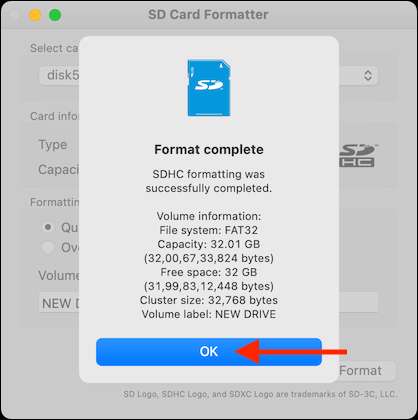
และนั่นคือมัน ตอนนี้คุณได้ฟอร์แมตการ์ด SD แล้ว
เมื่อคุณกลับไปที่ Finder คุณจะพบกับไดรฟ์ที่จัดรูปแบบใหม่พร้อมชื่อใหม่ในแถบด้านข้าง เมื่อคุณเลือกไดรฟ์จะว่างเปล่า

ตอนนี้คุณมีอิสระในการคัดลอกไฟล์และโฟลเดอร์ไปยังการ์ด SD
หากคุณต้องการฟอร์แมตไดรฟ์ USB เราขอแนะนำให้คุณ ใช้แอป Disk Utility เอง .
ที่เกี่ยวข้อง: วิธีลบและฟอร์แมตไดรฟ์ USB บน Mac ของคุณ







